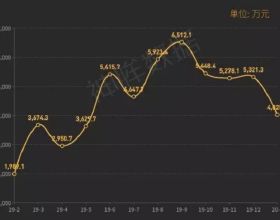由於工作需要我們經常在電腦上來回拖動檔案和資料夾,本文為大家介紹Mac 的拖放技巧。主要內容是使用外接滑鼠或觸控板重新定位mac上的專案或捕獲文字和影象。
如何在 MacBook 上單擊並拖動?
在 MacBook 上單擊和拖動有兩個選項:使用觸控板或有線或無線滑鼠。任一選項的過程都類似,步驟如下。
1、單擊突出顯示要移動的專案;
2、拖動物件時按住觸控板或滑鼠;
3、想好圖片的位置,鬆開觸控板或滑鼠即可;
4、選擇文字或影象並將它們拖到桌面上可以建立文字剪輯或儲存影象;
5、要在Dock 中移動專案,單擊應用拖動可將其拖動到您喜歡的位置。
6、透過選擇專案並將其拖離該區域,從Finder或Dock 中的收藏夾中刪除專案。
如何使用觸控板拖放?
單擊並按住 Mac 上的觸控板可拖動和移動專案。
(要啟用三指拖動,請轉到“設定” >“輔助功能” >“指標控制” >“滑鼠和觸控板” >“觸控板選項” >“啟用拖動” > 選擇“三指拖動” >“確定”。)
1、選擇單個專案或在觸控板上單擊、按住並拖動手指以突出顯示文字或多個檔案。
2、按住觸控板並開始移動突出顯示的選項;
(要將檔案複製到不同的資料夾而不是重新定位它們,請在突出顯示並拖放它們的同時按下Option。)
3、釋放觸控板以將專案放置在新位置;
以上就是關於MacBook上的拖放技巧,你學會了嗎?本系列教程寫給剛拿到Mac,對於一般操作還不熟悉的朋友們,瞭解更多Mac 新手教學請繼續關注macz!